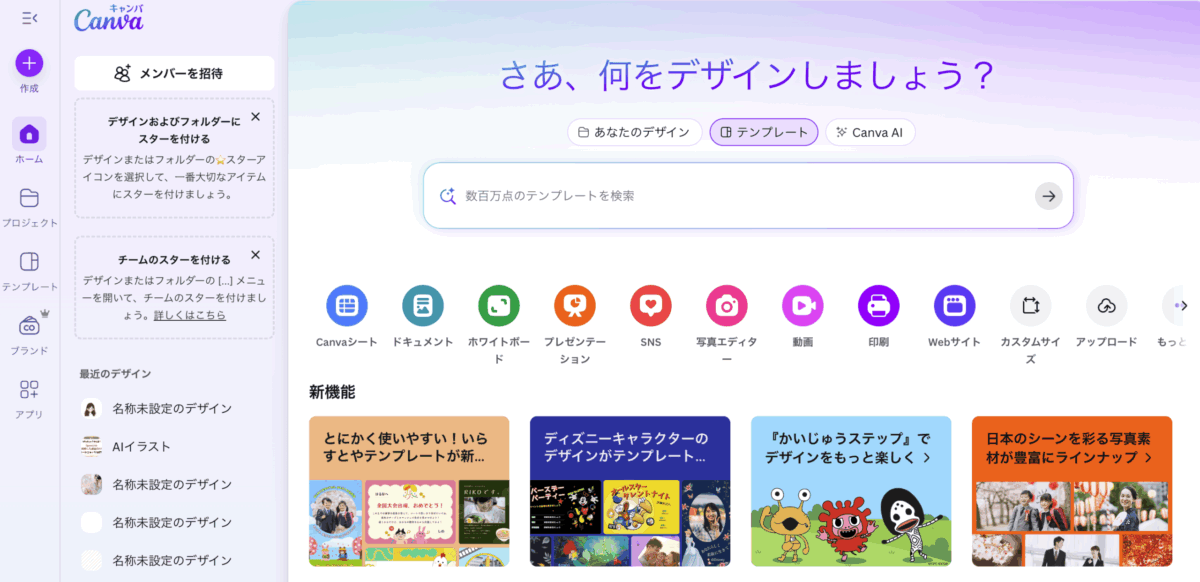Canvaを使って画像を作成したのに、「保存できない」「ダウンロードできない」と困ったことはありませんか?
スマホやPCの環境によっても原因はさまざまで、少しの工夫で解決できるケースが多くあります。
この記事では、「Canva 画像 保存 できない」というトラブルの原因と、それぞれの対処法をわかりやすくご紹介します。iPhoneやAndroidなどのスマホ、ブラウザ版の違いにも触れていきますので、ぜひ参考にしてくださいね。
- Canvaで画像が保存できない主な原因とその仕組み
- スマホとPCそれぞれでの保存方法とエラー解消法
- ファイル形式やブラウザの違いによるトラブル対処
- 保存できないときの代替手段や問い合わせ方法
canva 画像の保存ができないのはなぜ?
- 保存ボタンが表示されない原因は?
- 無料プランで保存できる範囲とは?
- ファイル形式(PNG/JPG/PDF)の違いに注意
- ブラウザ・アプリで動作が違う?
- 保存先のストレージ容量が足りない可能性も
保存ボタンが表示されない原因は?
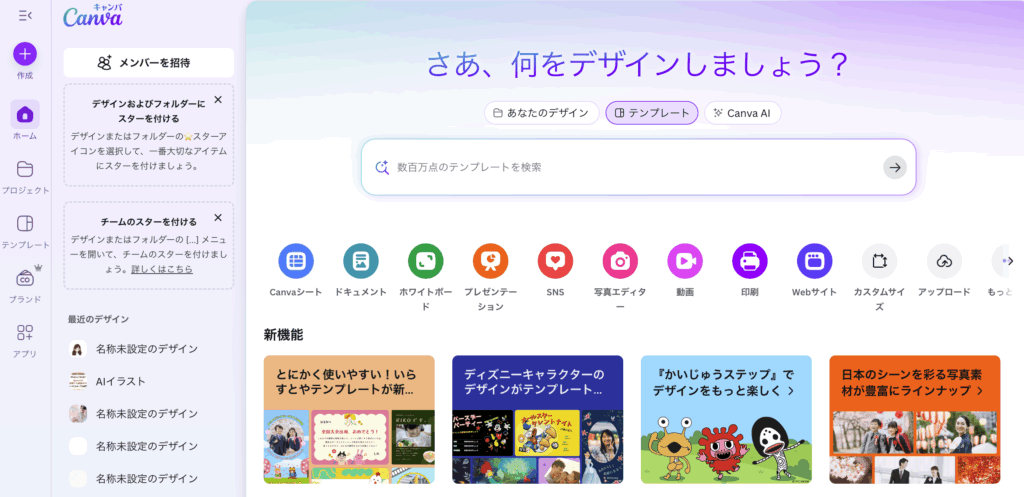
Canvaで保存ボタンが出てこない時、まず疑うべきは「操作環境」と「デザインの状態」です。
【理由】
保存ボタンは、インターネット接続の不具合や、ファイルが正しく読み込まれていない状態では表示されないことがあります。
【ポイント】
以下をチェックしてみましょう。
- インターネットに安定して接続できているか
- デザインの編集中に不具合が発生していないか
- 使用中のブラウザが最新バージョンか
- Canva側の一時的な不具合でないか(Xで障害情報確認も◎)
【結論】
一度ページを再読み込みしたり、別のブラウザで試すことで改善される場合が多いです。
無料プランで保存できる範囲とは?
Canvaは無料でも十分に画像を保存できますが、保存形式や一部機能に制限があります。
【理由】
Canva Proでは背景透過PNGや高解像度PDFなどが利用できますが、無料ユーザーは一部の形式に限られます。
【ポイント】
- 無料プランでも「PNG」「JPG」「PDF(標準)」の保存は可能
- 「背景透過PNG」「PDF(印刷用)」などはPro限定
- 有料素材を使っていると保存時に透かしが入ることも
【結論】
無料プランでも多くの保存形式に対応していますが、Pro限定機能を使っている場合は保存エラーになるので注意が必要です。



ファイル形式(PNG/JPG/PDF)の違いに注意
画像保存時のファイル形式選びも、保存できない原因になることがあります。
【理由】
一部の形式はアプリやブラウザで対応していない、または容量が重すぎて保存ができないというケースがあります。
【ポイント】
- PNG:高画質で背景透過も可能(Pro限定)
- JPG:軽量でSNS投稿におすすめ
- PDF:印刷用に便利だがファイルサイズが大きくなりやすい
【結論】
使用目的に応じて、保存形式を切り替えることでエラーを回避できます。
ブラウザ・アプリで動作が違う?
CanvaはPCブラウザ版とスマホアプリ版で機能や挙動が異なるため、保存の仕方にも差があります。
【理由】
アプリとブラウザではUI(操作画面)が違い、保存メニューの位置や仕様も若干異なります。
【ポイント】
- PCブラウザ版は「ダウンロード」ボタンから直接保存
- スマホアプリでは「エクスポート」→「画像を保存」の流れ
- SafariやChromeなど、使用するブラウザで挙動が異なることもある
【結論】
保存できないときは、別の端末・ブラウザ・アプリから試してみるのも効果的です。
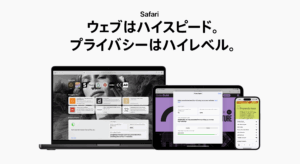
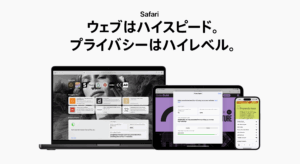
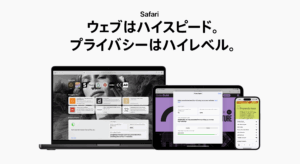
保存先のストレージ容量が足りない可能性も
端末のストレージ(容量)が不足していると、保存が完了しないことがあります。
【理由】
スマホやPCの空き容量が少ないと、ダウンロード中に保存が中断されるケースがあるためです。
【ポイント】
- 保存前にスマホやPCの空き容量をチェック
- 一時ファイルや古い写真を整理しておく
- クラウド保存や外部ストレージの利用も検討
【結論】
特にスマホでは容量不足が見落とされがちなので、一度ストレージを確認するのがおすすめです。



canvaでスマホ・PC別に保存できない時の対処法



- スマホ版Canvaで画像を保存する方法
- iPhoneとAndroidで保存場所はどう違う?
- PCブラウザで保存できないときのチェック項目
- キャッシュ・クッキーを削除してみよう
- ログアウト→再ログインで改善することも
スマホ版Canvaで画像を保存する方法
Canvaアプリ(iOS・Android)では、簡単な操作で画像をスマホに保存できます。
【操作手順】
- 編集したデザイン画面の右上にある「共有」ボタンをタップ
- 「画像として保存」や「ダウンロード」を選択
- ファイル形式(PNGやJPGなど)を選び、「ダウンロード」を実行
【補足ポイント】
- Androidでは自動的に「Download」フォルダに保存されることが多いです
- iPhoneの場合は「写真」アプリに保存されます(写真へのアクセス許可が必要)
【結論】
保存後にギャラリーやアルバムを確認してみましょう。保存されていない場合は再度ダウンロードしてみてください。
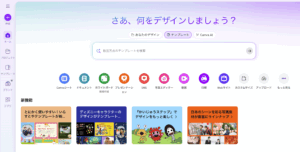
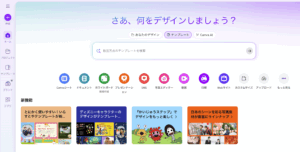
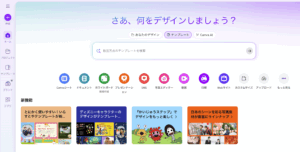
iPhoneとAndroidで保存場所はどう違う?
スマホのOSによって、画像の保存先が異なるため注意が必要です。
【iPhoneの場合】
- Canvaアプリから保存した画像は「写真」アプリ内の「最近の項目」に入ります
- 初回保存時に「写真へのアクセス許可」が求められるので、許可しないと保存できません
【Androidの場合】
- 通常は「ファイル」アプリの中の「Download」または「Canva」フォルダに保存されます
- 「ギャラリー」アプリでも確認できる場合があります
【結論】
保存後に見つからない場合は、端末の「ファイル」や「写真」アプリ内でフォルダ検索してみましょう。
PCブラウザで保存できないときのチェック項目
Canvaのブラウザ版で保存できないときは、以下の項目をチェックしてみてください。
【チェックリスト】
- ブラウザが最新版かどうか
- インターネット接続が安定しているか
- Canvaにログインできているか
- 使用しているフォントや素材が有料(Pro)でないか
- デザインサイズが大きすぎないか(特にPDF)
【結論】
まずは再読み込みしてから、別ブラウザやシークレットモードで試してみるのも効果的です。
キャッシュ・クッキーを削除してみよう
ブラウザのキャッシュやクッキーが原因で、保存処理がうまくいかないケースもあります。
【削除方法の一例(Google Chrome)】
- 右上の「︙」メニューをクリック
- 「設定」→「プライバシーとセキュリティ」→「閲覧履歴データの削除」
- 「キャッシュされた画像とファイル」+「Cookie」等にチェック
- 「データを削除」を実行
【結論】
削除後、Canvaに再ログインしてもう一度保存してみてください。
ログアウト→再ログインで改善することも
一時的なセッションエラーが原因で、保存できない状態になっている可能性もあります。
【対応方法】
- Canvaの「設定」メニューからログアウト
- 再度ログインして保存操作を行う
【その他の工夫】
- 別のアカウントで一度ログインしてから元に戻す
- 端末の再起動を行う
【結論】
特に長時間ログイン状態を保っている場合、再ログインで保存トラブルが解消されるケースはよくあります。
それでもcanvaで画像の保存ができないときは?
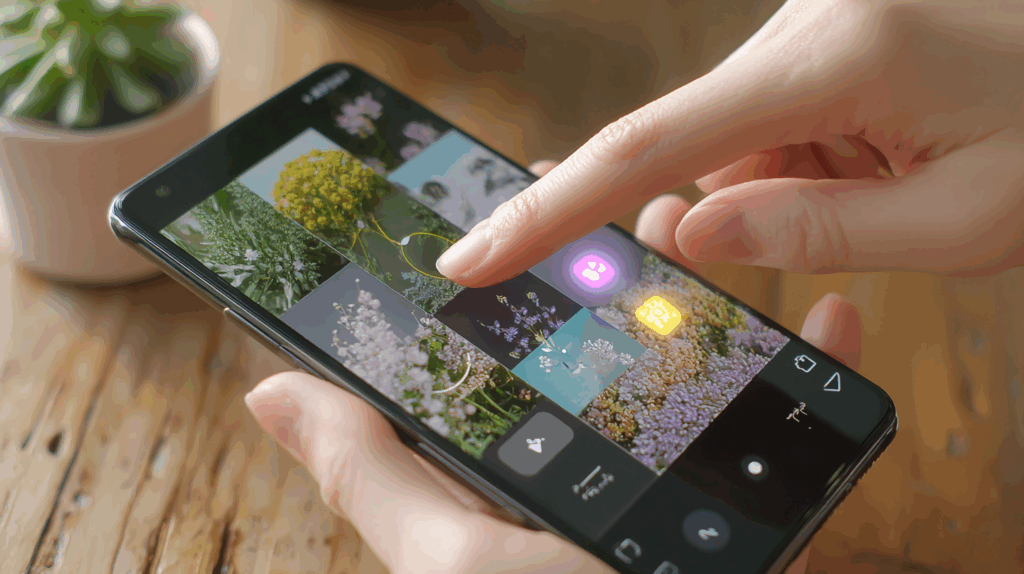
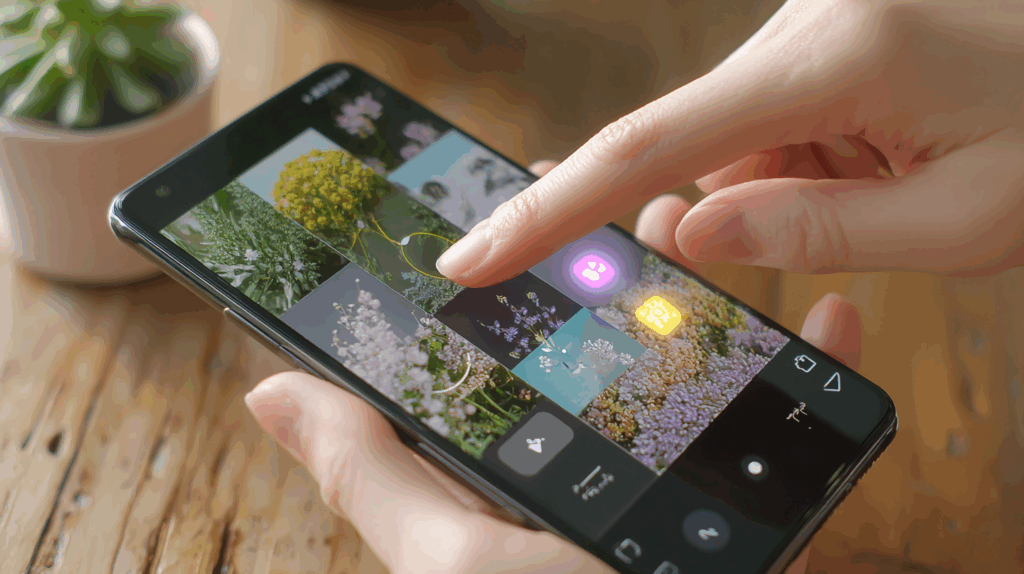
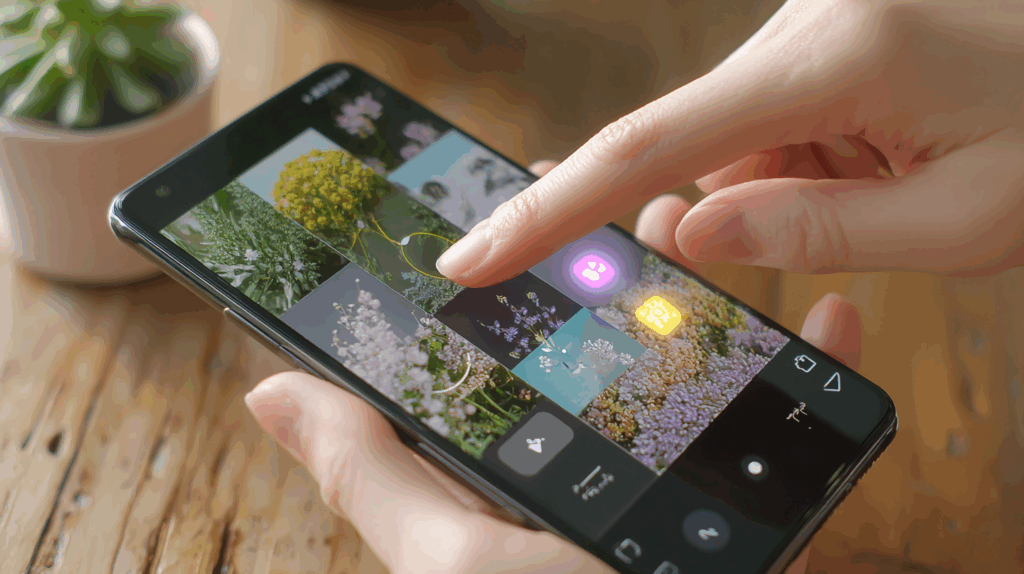
- Canvaの一時的なサーバー障害の可能性
- 拡張機能やセキュリティソフトが邪魔していない?
- 他のブラウザ・端末で試してみる
- Canva公式に問い合わせる方法
- Canva Pro限定の機能を確認してみよう
Canvaの一時的なサーバー障害の可能性
Canva側の一時的なサーバー障害が原因で、保存ボタンが効かなくなることがあります。
特にアクセスが集中する時間帯や、アプリ・サービスのアップデート直後などに発生しやすいです。
CanvaのTwitter(X)公式アカウントや、ステータスページ(https://www.canvastatus.com)で、障害情報をチェックしてみましょう。
【対処法】
- 少し時間を空けて再度操作してみる
- 保存せずにページを閉じないように注意
拡張機能やセキュリティソフトが邪魔していない?
使用しているブラウザの拡張機能(アドオン)や、セキュリティソフトの設定が影響していることもあります。
たとえば、以下のようなケースが報告されています。
- 広告ブロック系の拡張機能がボタンを無効化してしまう
- ウイルス対策ソフトがCanvaの通信を遮断している
【対処法】
- 拡張機能を一時的にオフにしてみる
- セキュリティソフトで「canva.com」を信頼サイトに登録する
他のブラウザ・端末で試してみる
普段使っているブラウザで不具合が出るときは、他のブラウザや端末を使ってみましょう。
【おすすめの組み合わせ】
- PCで保存できない → スマホアプリから試す
- Chromeで不調 → SafariやEdgeで試す
- 一度ログアウトしてから再ログイン
特にiPhoneやAndroidのアプリ版は安定して動作することが多いです。
Canva公式に問い合わせる方法
どうしても解決しないときは、Canva公式にサポートを依頼するのが確実です。
【問い合わせ手順】
- Canvaの「ヘルプ」センター(右上の「?」マークなど)を開く
- 「問題を報告する」→「保存・ダウンロードの問題」を選択
- 内容を詳しく記入し送信
英語での対応になる場合もありますが、日本語でも自動翻訳されることが多いので安心です。
Canva Pro限定の機能を確認してみよう
保存しようとしているファイル形式や機能が、Canva Pro(有料プラン)専用になっていないか確認しましょう。
【よくある例】
- 背景を透過して保存 → Pro限定
- 高解像度ダウンロード(300dpi) → Pro限定
- プレミアム素材の使用 → Proプランでのみエクスポート可能
【対処法】
- 無料で使える素材や形式に変更する
- 一時的にProプランの無料トライアルを試してみる
よくある質問(Q&A)



まとめ|Canvaで画像が保存できない?原因と対処法を解説
- Canvaでは無料プランと有料プランで保存形式に違いがある
- 「保存できない」はネット回線や容量の問題も関係する
- スマホとPCでは保存先が異なる
- アプリやブラウザのバージョンは最新にしておこう
- 一度ログアウトして再ログインすると改善することもある
- ブラウザの拡張機能が干渉しているケースも
- Canvaのサーバー不具合もまれに発生
- PNG形式なら背景透過も可能でおすすめ
- 保存ができないときは「エクスポート形式」を確認
- 最終手段としてCanvaに問い合わせる方法もある